PCでSnapchatを使用する方法(実証済みの方法)
いくつかのソーシャルメディアプラットフォームは、XNUMX年以内にトラフィックを押し上げました。 Facebook、YouTube、Instagram、Snapchatなどのアプリケーションは、通信サービスを利用するために数百万、さらには数十億のユーザーを集めました。 Snapchatは、イメージメッセージングと呼ばれる独自の会話方法を導入することで人気を博しています。 追加した連絡先間でストーリーを共有するという概念は、より相互接続された環境につながりました。 人気が高まる中、人々は自分たちのサービスを利用するさまざまな手段を発見することを楽しみにしています。 この記事では、ユーザーの要件を前提とし、PCでSnapchatを使用する方法の詳細な入門ガイドを提供します。
パート1:モバイルデバイス以外のコンピューターでSnapchatを使用できますか?
SnapchatやInstagramなどのアプリケーションは、主にスマートフォン用のユーティリティとして設計されました。 ただし、これらのプラットフォームを使用するには、他のいくつかのモードを検討できます。 他のソーシャルメディアプラットフォームは、ユーザーがデスクトップ間で効率的に作業するためのデスクトップバージョンを提供しますが、Snapchatは消費用の特定のデスクトップアプリケーションを提供しません。 これは、Snapchatにデスクトップ経由でアクセスできないという事実を指摘することはありません。 このような状況で役立つツールがいくつかあります。 コンピューターでSnapchatを使用するという質問に対して、その答えはエミュレーターを使用することです。 エミュレーターは、使用するのに最適な選択である場合とそうでない場合があります コンピューター上のSnapchat、それでも、モバイルデバイスでアプリケーションを使用するのと同じくらい価値のあるエクスペリエンスを提供します。 この記事では、コンピューターでSnapchatのサービスを利用するのに最適なプラットフォームを選択するためのさまざまな方法を紹介します。
パート2:エミュレーターなしでPCでSnapchatを使用する方法– Wondershare MirrorGo
Snapchatはデスクトップコンピューター用のバージョンを提供していません。 アカウントは、AndroidおよびiOS用のスマートフォンアプリを使用してのみ作成できます。 ただし、WondershareのMirrorGoを使用すると、PCでSnapchatを使用できるようになりました。 このアプリケーションを使用すると、AndroidまたはiPhoneデバイスをコンピューターの大画面にミラーリングできます。 これは、WindowsPCのすべてのアクティブなバージョンで使用できます。

Wondershare MirrorGo
あなたのAndroidデバイスをあなたのコンピュータにミラーリングしてください!
- 保湿ケアを行うことで、水分と油分のバランスを整えていきましょう。 モバイルソーシャルアプリ MirrorGoを搭載したPCの大画面で。
- オンラインショップ スクリーンショット 電話からPCに持ち込まれます。
- 複数表示 通知 あなたの電話を拾うことなく同時に。
- 保湿ケアを行うことで、水分と油分のバランスを整えていきましょう。 Androidアプリ フルスクリーン体験のためにあなたのPC上で。
コンピュータにMirrorGoをインストールしていて、どこから始めればよいかわからない場合は、以下のステップバイステップガイドに従って手順を学習してください。
ステップ1:PCでMirrorGoを起動します
アプリのアイコンをダブルクリックして実行します。 プログラムがPCにロードされている間に、コネクタケーブルを使用して電話を接続します。 iPhoneを使用している場合は、両方のデバイスが同じネットワークに接続されていることを確認してください。
ステップ2:Androidで開発者モード/開発者オプションを有効にする
Androidスマートフォンの設定をタップし、ビルド番号を7回押して、開発者モードを有効にします。 MirrorGoは、デバッグオプションをオンにする方法を示します。

iPhoneの場合は、[画面のミラーリング]オプションの下にあるMirrorGoのみをタップします。

ステップ3:PCでSnapchatを開く
これで、PCのMirrorGoを介して電話のメイン画面を見ることができるようになります。 Snapchatにアクセスして、スナップの表示または送信を開始します。
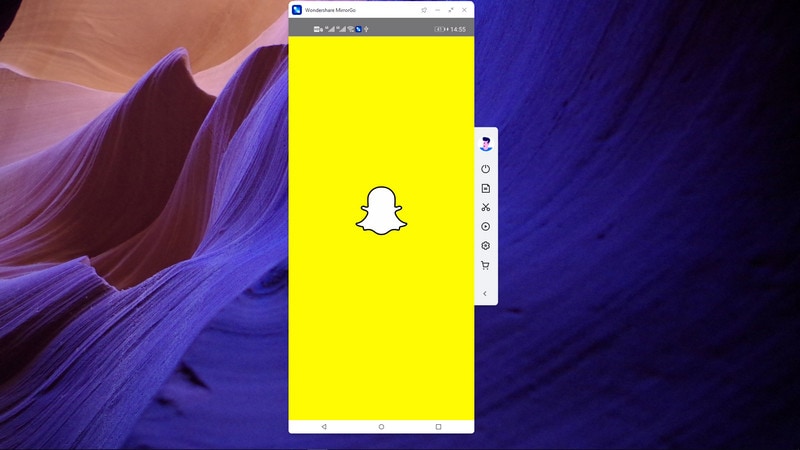
パート3:Andy Emulatorを使用してPCでSnapchatを使用する方法は?
市場で入手可能なエミュレーターの多様性は、非常に精巧で広大なものから選択できます。 通常、エミュレータがデスクトップ上で動作するための最良のオプションをリストアップするのは大変です。 このような場合、この記事では、あらゆるユーザーのすべての要件に対応できる非常に効率的なエミュレーターを紹介します。 Andyのエミュレーターは、これまでで最も評価の高いAndroidエミュレーターの中でその地位を確立しています。 それは操作するための非常にユーザーフレンドリーなインターフェースを提供し、その処理を単純で単純なプロセスにします。 Andyのエミュレーターをデスクトップにインストールした後、コンピューターでSnapchatを正常に実行するプロセスを理解するには、次のように宣言された詳細なステップバイステップのガイドラインに従う必要があります。
AndyEmulatorのインストール
ステップ1: Andyのエミュレーターのセットアップを元のWebサイトからダウンロードします。 デバイスの互換性を判断した後、インストールに進むことができます。
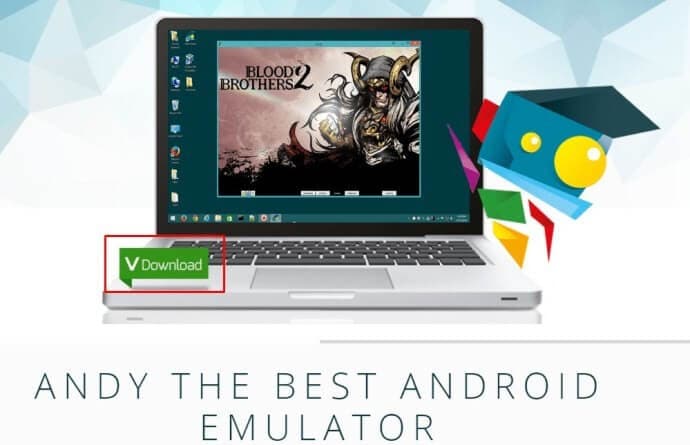
ステップ2: ダウンロードしたセットアップファイルを開いて、デバイスにエミュレーターのインストールを実行できます。
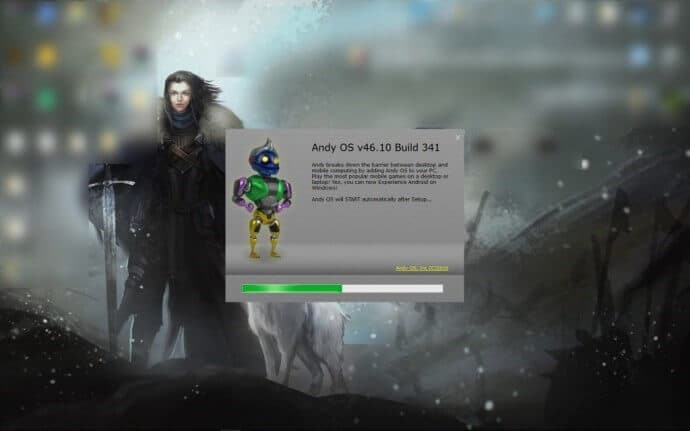
ステップ3: 正常にインストールされたら、デスクトップにある[StartAndy]アイコンをタップしてエミュレータを起動できます。 正面に新しいウィンドウが開きます。
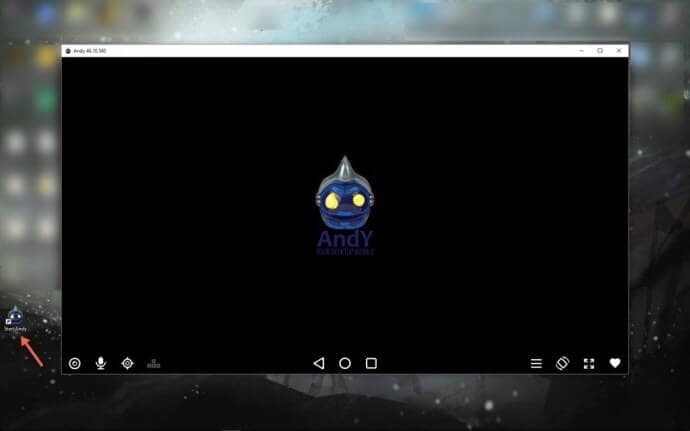
ステップ4: Andyを起動すると表示されるすべての紹介ポップアップを上回ります。 プラットフォームでAndroidアプリケーションをダウンロードして使用するためのアカウント認証をまもなく要求します。 このためには、アカウントのクレデンシャルを提供する必要があります。 Google Playストアにログインして、市場にあるさまざまなAndroidアプリケーションに無制限にアクセスできるようにします。
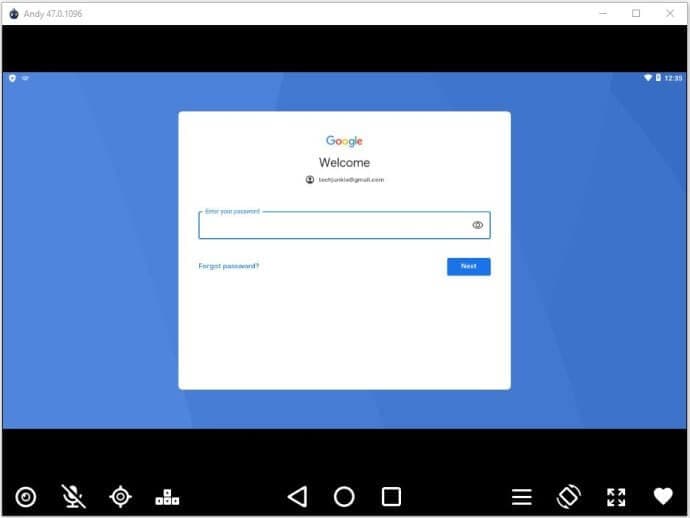
AndyへのSnapchatのインストール
ステップ1: 一般的なアカウントの確認が完了したら、デバイスへのSnapchatのインストールに進むことができます。
ステップ2: エミュレータでGooglePlayストアを開き、画面上部の検索バーで「Snapchat」を検索します。
ステップ3: 適切なアプリケーションをクリックし、「インストール」をタップしてインストールを開始します。
ステップ4: インストールすると、Snapchatのアイコンがエミュレータのホーム画面に表示されます。 アプリケーションを開いて、簡単に使用できます。
パート4:GoogleのARC溶接機を搭載したPCでSnapchatを使用しますか?
Andyのエミュレーターに代わる別の方法を探している場合は、PCでSnapchatを簡単に実行するのに役立つ非常に本格的なプラットフォームがあります。 このためには、最新バージョンのChromeブラウザをデスクトップにインストールすることが重要です。 GoogleのARCWelderは、これまでで最も本格的なプラットフォームのXNUMXつであり、デスクトップ全体でSnapchatなどのアプリケーションを簡単に使用するのに役立ちます。 PCでARC溶接機を効率的に使用するために従うべき方法論を理解するには、以下の手順を確認する必要があります。
ステップ1: Chromeストアを開き、[Chromeに追加]をタップしてARC Welderのセットアップをダウンロードし、インストールを開始します。
ステップ2: Snapchatの.apkファイルをダウンロードして、ARCWelderでインストールします。 これを行うには、APKダウンローダーのWebサイトにアクセスし、PlayストアにSnapchatのURLリンクを入力します。 前面に新しい画面が開いたら、[ダウンロードリンクの生成]をタップすると、前面に緑色のボタンが表示されます。 このボタンは、Snapchatの.apkファイルをダウンロードするのに役立ちます。
ステップ3: 次に、デスクトップでARCWelderを実行する必要があります。 そのためには、「Chromeアプリメニュー」を開き、提供されたリストからアーク溶接機をタップします。 開いたら「APKを追加」をタップします。
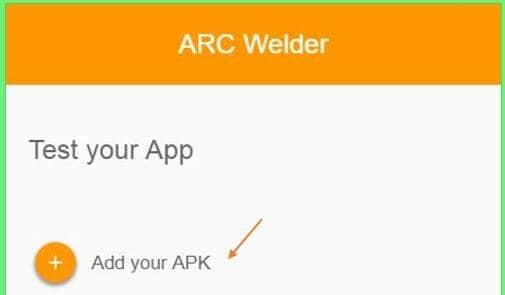
ステップ4: デスクトップにダウンロードされた.apkファイルを参照し、プラットフォームにロードします。 ダウンロードしたアプリケーションのアイコンが画面に表示されます。 アイコンを右クリックしてメニューを開きます。 これにより、起動モードを構成でき、Webサイトの起動の方向を変えることができます。
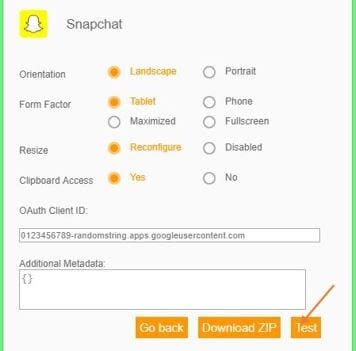
ヒント:ロックされたSnapchatアカウントを修正するにはどうすればよいですか?
Snapchatは非常に印象的な機能セットを統合しているため、通信に利用できる最高のアプリケーションのXNUMXつに数えられます。 すべてのアプリケーションには独自の利用規約があるため、Snapchatは、ユーザーが作業するための安全な環境を提供します。このような状況では、誤ってSnapchatアカウントがロックされることがあります。 アカウントの誤用またはその他の不必要な理由に基づいている可能性があります。 ただし、ロックされたSnapchatアカウントのロックを解除する場合は、ロック解除に関連するダイナミクスを理解するために従うことができるいくつかのヒントがあります。 これらのヒントは、アカウントの問題を無効にし、ロックを解除するのに間違いなく役立ちます。 ロックされたSnapchatアカウントのロックを解除するために適応できるXNUMXつの異なる方法があります。これは次のように述べられています。
- Snapchatの使用に関係するすべてのサードパーティアプリケーションとプラグインをアンインストールできます。
- これは通常、24時間後に再アクセスできる一時的なロックです。
- アカウントを取り戻すためにサポートに連絡することを検討できます。
サードパーティのアプリケーションとプラグイン
Snapchatの基本的な利用規約では、サードパーティのアプリケーションとサードパーティのプラグインの使用が禁止されています。 このようなプラットフォームの使用に関して、当局は通常、個人のアカウントをロックします。 このような問題に対処するための唯一の解決策は、識別後にこれらのアプリケーションとプラグインを削除することです。 それらをデバイスから削除した後、アカウントへの再度のログインに進むことができます。
待っています
生年月日などの設定やクレデンシャルの変更により、Snapchatアカウントが一時的にロックされる場合があります。 このような状況での唯一の最適な方法は、24時間待機し、かなりの時間が経過した後に再ログインして、サーバーが資格情報を受け入れ、サービスに再度ログインできるようにすることです。
Snapchatサポートへの書き込み
待機して削除しても問題が解決しない場合、テストできる残りの方法は、Snapchatサポートを作成することだけです。 通常、サポートに連絡する最も思いやりのある方法はTwitterを介することです。ここでは、問題を簡単に説明し、アカウントのロックを解除するように依頼できます。 これらの方法のいずれも役に立たない場合は、Snapchatアカウントに誘導する適切な方法は他にありません。 このような場合は、自分で新しいアカウントを作成することしか検討できません。
結論
ソーシャルメディアプラットフォームは、非常に短期間でインターネットを乗っ取っています。 これらのアプリケーションは、社会全体に新しいコミュニケーション方法を導入し、それが認められ、付随的に消費されてきました。 これらのプラットフォームは現在、私たちの日常生活の最適な部分と見なされています。 PCでSnapchatにログインする必要があるユーザーは、関連するプロセスをよりよく理解するために、記事に記載されているこれらのソリューションを必ず確認する必要があります。 これは、PCでSnapchatを使用するのに役立つ最も適切な方法に向けて自分自身を導くのに確かに役立ちます。
興味があるかもしれません: Snapchatカメラが機能していませんか? 今すぐ修正!
最後の記事
